• Abgelegt bei: Computer Datenrettung • Bewährte Lösungen
Die Windows Preinstallation-Umgebung wird überwiegend für die Behebung von Fehlern, zum Durchführen von Wiederherstellungs-Transaktionen, zur Installation von Windows Betriebssystemen, usw. verwendet. Windows PE ist eine "abgespeckte" Version von Windows, die minimale Möglichkeiten bietet und wird meistens verwendet, um ein Gerät auf die Installation eines geladenen OS vorzubereiten. Falls Sie noch nie mit der Windows Recovery-Umgebung gearbeitet haben, machen Sie sich keine Sorgen. In diesem Beitrag machen wir Sie mit Windows PE und seinen Grundfunktionen vertraut.
Teil 1: Was ist Windows PE
Windows PE, was für Windows Preinstallation-Umgebung steht, ist ein "abgespecktes" Betriebssystem mit eingeschränkter Funktionalität. Meistens wird es verwendet, um Wiederherstellungs-Operationen auszuführen, Disk-Images zu kopieren, ein Setup zu initiieren, usw. Es erübrigt sich zu erwähnen, dass man Windows PE nicht als primäres Betriebssystem nutzen kann. Es wurde ursprünglich entwickelt, um den MS DOS Boot-/Startvorgang mit bereits startfertigen Umgebungen zu ersetzen, die von CDs, DVDs, USB-Flash-Laufwerken, usw. geladen werden können.
Heute kann die Windows Recovery-Umgebung als Teil des WAIK (Windows Automated Installation Kit) kostenlos heruntergeladen werden. Das erste Release von Windows PE war für die XP-Umgebung. Derzeit ist die Windows PE Version 10 Version im Einsatz (für Windows 10).
Installation von Windows: Eines der wesentlichen Ziele von Windows PE stellt die Zurverfügungstellung einer sicheren Umgebungen für seine Benutzer dar, um das entsprechende Windows-Betriebssystem zu installieren. Es verfügt über ein spezielles graphisches Tool, das eine ideale Umgebung für die Installation von Windows schafft.
Wiederherstellung: Die Windows Recovery-Umgebung (WinRE) ist ein spezielles Wiederherstellungsservice, das von Windows PE zur Verfügung gestellt wird. Dieses war erstmals in Windows Vista PE inkludiert und wurde seither auf alle anderen Versionen übertragen. Es unterstützt Nutzer dabei, ihre Daten wiederherzustellen und eine Fülle von anderen Aufgaben auszuführen wie Systemwiederherstellung, automatische Wiederherstellung, Systemimage-Wiederherstellung und weitere. Sogar, falls Sie Windows nicht installieren wollen, können Sie Windows PE nutzen und ihre Daten mit der Windows Recovery-Umgebung wiederherstellen.
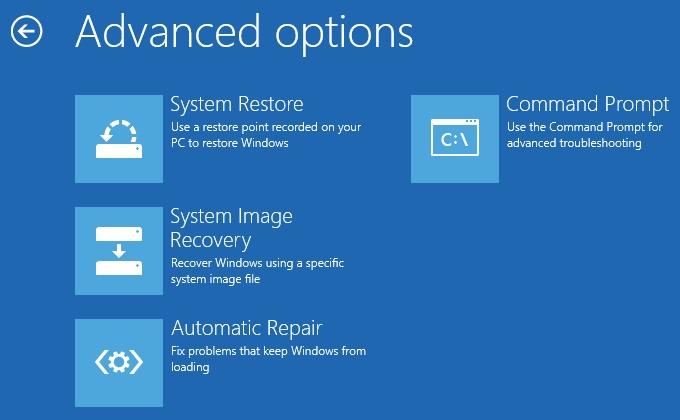
Problembehebung: WinRE (Window Recovery Environment) unterstützt Sie nicht nur bei der Wiederherstellung verloren gegangener Daten, sondern bietet Ihnen auch Zugriff auf die Problembehebungs-Funktion von Windows PE. Das unterstützt Sie bei der Behebung von anderen Problemen mit Hinblick auf Ihr System und bietet Ihnen die Unterstützung von Experten.
Teil 2: Wie funktioniert Windows PE
Nachdem Sie jetzt die Grundlagen von Windows PE kennengelernt haben, gehen wir einen Schritt weiter und erfahren mehr über dessen Funktionsweise. Im Gegensatz zu MS DOS unterstützt Windows PE TCP/IP, Gerätetreiber und mehr, was es fortschrittlicher macht. Kurz gesagt, basiert die Umgebung auf diesen Komponenten.
- Es unterstützt die dynamische Volume-Erstellung von Dateien und NTFS-Dateisystemen.
- Es unterstützt auch zahlreiche Gerätetreiber für Windows (32/64 bit, abhängig von der PE-Version).
- Es bietet ebenso eine native Unterstützung für das Verteilen von Dateien über TCP/IP-Netzwerke.
- Man kann Windows PE von verschiedenen Medien, wie USB-Laufwerke, CDs, DVDs, DS (Deployment-Services), usw., initiieren.
- Es bietet auch die Möglichkeit von WMI (Windows Management Instrumentation) und ist eine Untergruppe von Windows API.
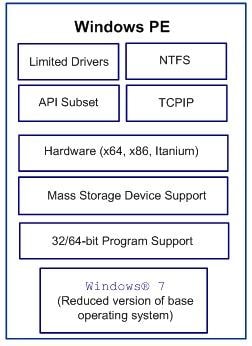
Teil 3: Windows PE-Anforderungen
Die optimalen Anforderungen von Windows PE können von Version zu Version variieren. Idealerweise sollten Sie sicherstellen, dass die folgenden Anforderungen erfüllt sind, um Windows PE auszuführen.
- Ihr System sollte über genügend RAM verfügen.
- Es sollten ein idealer Netzwerkadapter und Speichertreiber vorhanden sein, damit es einwandfrei arbeitet.
- Während des Boot-/Startvorgangs von Windows PE von einem USB-Laufwerk, sollten Sie entsprechende Änderungen am Bootloader vornehmen.
- Das Bereitstellungs-Service sollte zumindest auf Windows Server 2003 laufen. Der Netzwerkadapter sollte auch PXE (Preboot Execution Environment) akzeptieren.
- Zusätzlich ist eine Überprüfung notwendig, um sein Notfallservice zu nutzen.
Teil 4: Windows PE-Betrieb
Idealerweise arbeitet Windows PE in folgender Reihenfolge:
- Nachdem der Boot-/Startsektor geladen ist, übernimmt der Bootmgr die Kontrolle/Steuerung. BCD (Boot Configuration Data) liefert wesentliche Informationen bezüglich des Systems.
- Jetzt wird die Steuerungsfunktion an Winload.exe übergeben, die in Boot.wim enthalten ist. Dadurch kann die EXE-Datei den HAL (Hardware Abstraction Layer) laden. Das führt zum Laden der Registry-Hive und der Boot-/Starttreiber.
- Nachdem die notwendigen Boot-/Starttreiber geladen worden sind, ist die Windows Preinstallation-Umgebung ebenso geladen.
- Die Ntoskrnl.exe Kernel-Datei wird geladen und richtet die Umgebung ein. Nachdem das erledigt ist, übernimmt der SMSS (Session-Manager) die Steuerung des Vorgangs.
- Nachfolgend kann der Session-Manager jede beliebige Registry-Datei laden, um die Umgebung zu konfigurieren. Um Benutzer-Session durchzuführen, wird ein Winlogon erstellt.
- Das wiederum initiiert alle wichtigen Services einschließlich sämtlicher Sicherheitsuntergruppen.
- Falls Sie ein Setup ausführen möchten, dann wir die “HKLM\SYSTEM\Setup\CmdLine”-Registry verwendet. Das startet die Setup.exe-Datei, um die Installation von Windows durchzuführen.
- Für den Fall, dass keine Applikation ausgeführt wird, startet Windows Winpeshl.exe. Das initiiert den startnet.cmd-Befehl. Das ist eine Standard-Befehls-Datei, die Wpeinit.exe ausführt.
- Die Wpeinit.exe-Datei kommuniziert mit dem DHCP-Modul und lädt die benötigten Ressourcen, um eine Netzwerkverbindung über TCP/IP auszuführen.
- Nachdem die Dateien abgearbeitet worden sind, ist der Boot-/Startprozess vollständig und Sie können die Funktionen von Windows PE nutzen.
Das alles mag zunächst etwas kompliziert erscheinen, aber nach einer Weile, werden Sie sehr schnell mit der Funktionsweise von Windows PE vertraut sein. Obwohl es über eine spezielle Windows Recovery-Umgebung verfügt, können Sie die Unterstützung des Tools eines Drittanbieters, wie Wondershare Data Recovery, nutzen, um die gewünschten Ergebnisse zu erzielen.
Die erweiterte Version von Wondershare Data Recovery für Windows unterstützt Windows PE und kann sehr einfach für die Wiederherstellung von verloren gegangenen oder gelöschten Dateien verwendet werden. Da sie über eine einfach zu bedienende Benutzeroberfläche verfügt, ist es mit allen wesentlichen Versionen von Windows kompatibel und bietet vollständigen Support für Windows PE. Brennen Sie einfach eine bootfähige Disk, lassen das Wiederherstellungs-Tool laufen und erhalten Sie mühelos Ihren verloren gegangenen Inhalt.
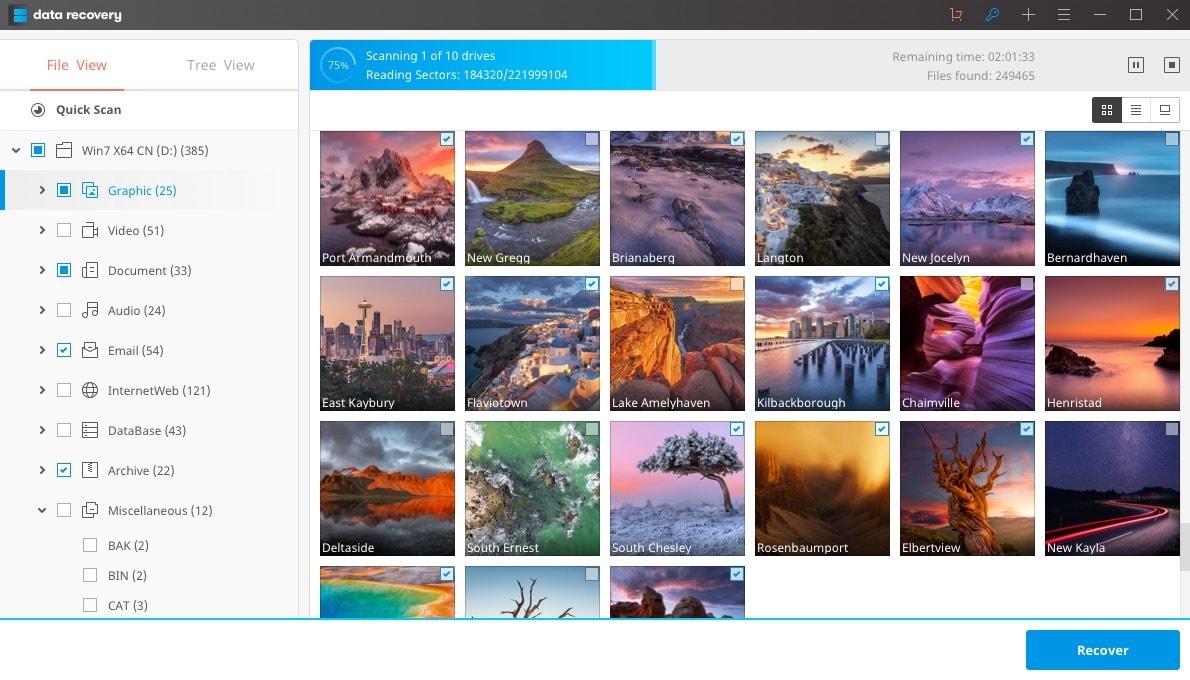
Ihre sichere & zuverlässige Datenwiederherstellungs-Software
- Stellen Sie verloren gegangene oder gelöschte Dateien, Fotos, Audios, Musik, E-Mails von jedem beliebigen Speichermedium effizient, sicher und vollständig wieder her.
- Unterstützt die Datenwiederherstellung aus dem Papierkorb, von der Festplatte, Speicherkarten, Flash-Laufwerk, Digitalkameras und Camcordern.
- Unterstützt die Wiederherstellung von Daten aufgrund von unbeabsichtigtem Löschen, Formatierung, Festplattenfehlern/-defekten/-störungen, Virenangriffen, Systemabstürzen in verschiedenen Situationen.

Gelöschte Dateien wiederherstellen
Haben Sie unbeabsichtigt wichtige Dateien ohne irgendeine Sicherung gelöscht und den "Papierkorb" geleert? Stellen Sie gelöschte Dateien von Mac und anderen Speichermedien einfach und schnell wieder her.

Partitionen wiederherstellen
Verlust von Daten aufgrund des irrtümlichen Löschens oder Formatierens einer Partition? Stellen Sie Daten, die gelöscht oder formatiert worden sind, wieder her; sogar jene von verloren gegangenen oder versteckten Partitions.

RAW-Dateien wiederherstellen
Wiederherstellung von nicht zugänglichen, versteckten oder stark beschädigten Daten, die normalerweise durch Schäden am Dateisystem, an der RAW-Festplatte, RAW-Partition oder dem Verlust einer Partition verursacht werden.
Videoanleitung zur Datenrettung mit Recoverit
Tipps für Datenrettung
- Computer-Datenrettung
- Kostenlose Datenrettungssoftware
- Top 5 kostenlose Datenrettungssoftware
- Editor-Dateien wiederherstellen
- Top 5 Open Source Datenrettungsprogramme
- Die beste Video-Wiederherstellung
- Die beste Foto-Wiederherstellung
- Telefon-Datenrettung
- Datenwiederherstellung nach einem Factory Reset auf Android
- Dateien von Android Speicherkarte wiederherstellen
- Dateien auf Nokia-Handys wiederherstellen
- Dateien auf einem LG Mobiltelefon wiederherstellen
- Dateien von einem Smartphone wiederherstellen
- Top 8 der kostenlosen Android Wiederherstellungssoftwares
- Mehr
- Recover My Files mit Lizenzschlüssel cracken
- iMovie-Dateien mit iMovie Recovery wiederherstellen
- Bewertung von Disk Drill
- Alles über Stellar Data Recovery Aktivierungsschlüssel
- Easy Recovery Essentials Free für Windows
- Hetman Partition Recovery
- Testbericht für DiskDigger Pro
- Bewertung von Recuva Free Data Recovery




Classen Becker
chief Editor